Kā labot Jums nav atļaujas saglabāt šajā vietā operētājsistēmā Windows

Kad Windows parāda kļūdu “Jums nav atļaujas saglabāt šajā vietā”, tas neļaus jums saglabāt failus vajadzīgajās mapēs.
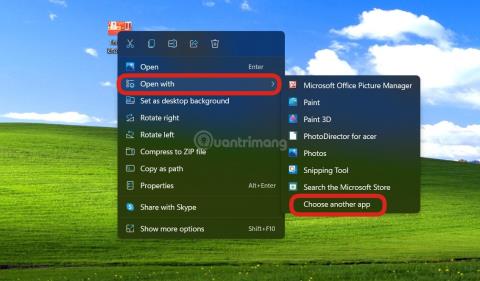
Atvērt ar kļūdu rada neērtības, ja nevarat atvērt failu normāli. Šī kļūda bieži rodas, ja opcija Atvērt ar konfigurāciju tiek mainīta uz programmatūru, kas nav paredzēta failu formātu atvēršanai. Piemēram, Notepad tiek izmantots, lai atvērtu .png vai .jpeg attēlu failus.
Lai labotu šo kļūdu, varat izmantot šādus divus veidus:
1. metode: pielāgojiet iestatījumu Izvēlēties noklusējuma programmu
1. darbība : ar peles labo pogu noklikšķiniet uz bojātā faila, pēc tam atlasiet Atvērt ar
2. darbība : noklikšķiniet uz Izvēlēties citu lietotni
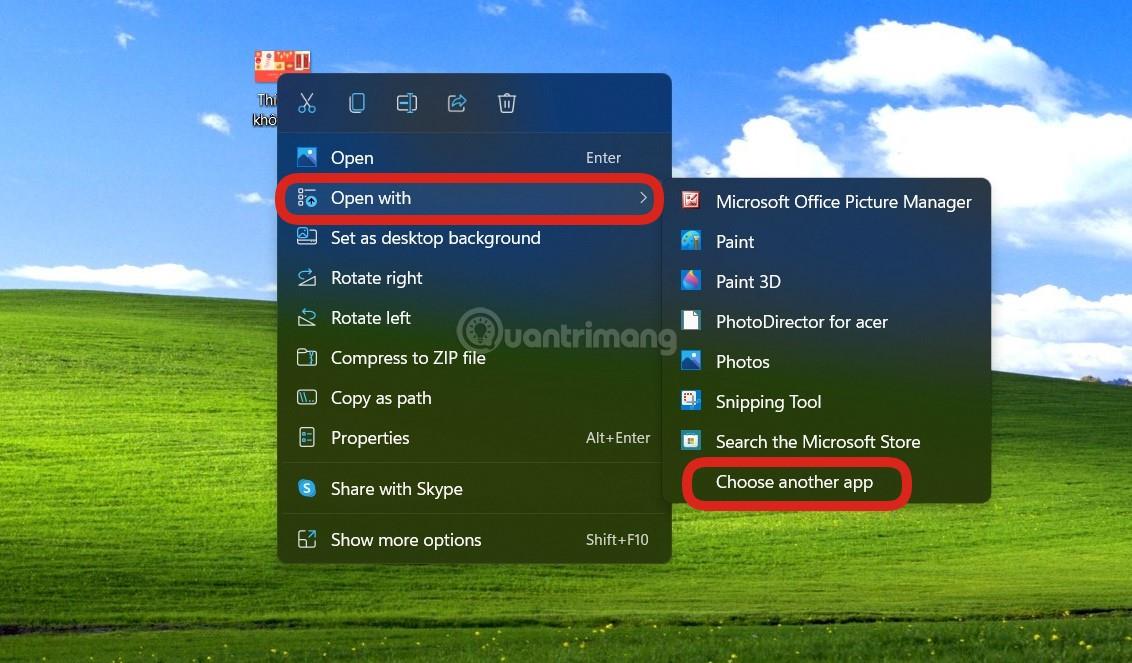
3. darbība : atlasiet faila tipam pareizo lietojumprogrammu, piemēram, .png, atlasiet Photos vai Paint, .doc vai .docx, atlasiet Word.... Pēc atlases noklikšķiniet uz Vienmēr izmantot šo lietotni, lai atvērtu failu, un pēc tam noklikšķiniet uz Labi .
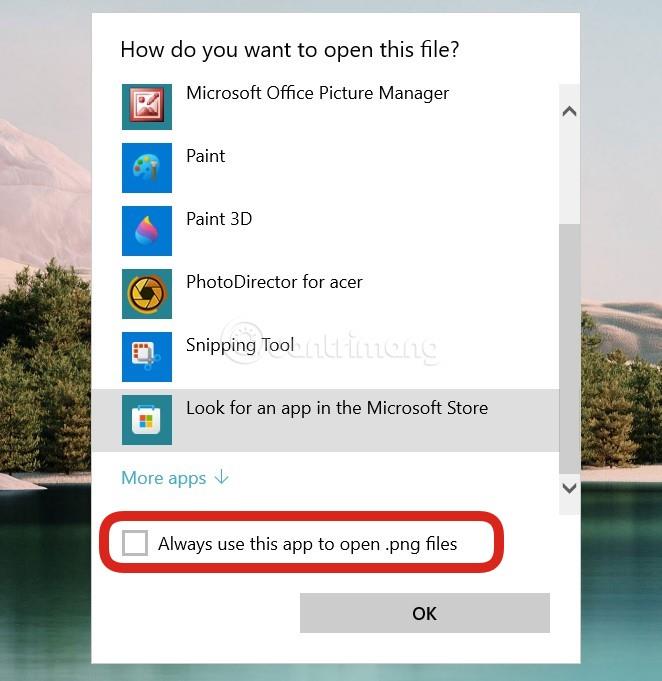
2. metode: labojiet Open ar kļūdu, izmantojot reģistru
Dažos gadījumos, ko nevar atrisināt ar 1. metodi, lūdzu, izmēģiniet 2. metodi.
1. darbība : nospiediet taustiņu kombināciju Win+R , ierakstiet regedit un nospiediet taustiņu Enter , lai atvērtu reģistra redaktoru .
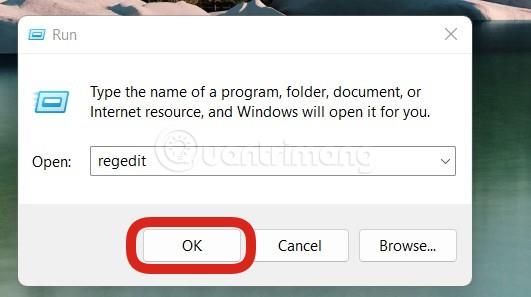
2. darbība : piekļūstiet šai saitei:
HKEY_CURRENT_USER\Software\Microsoft\Windows\CurrentVersion\Explorer\FileExts3. darbība : šeit jūs redzēsit failu sarakstus. Jūs atlasāt failu, kas jāpielāgo noklusējuma atvēršanas lietojumprogrammai. Attēlā redzamais piemērs ir .png fails.
4. darbība : .lnk mapē noklikšķiniet uz mapes OpenWithList un pēc tam izdzēsiet visus vienumus, atstājot tikai vienumu (Noklusējums) , kā parādīts attēlā. Izmantojot OpenWithProgids, jūs arī izdzēšat visu, atstājot tikai (noklusējuma) līdzīgi.
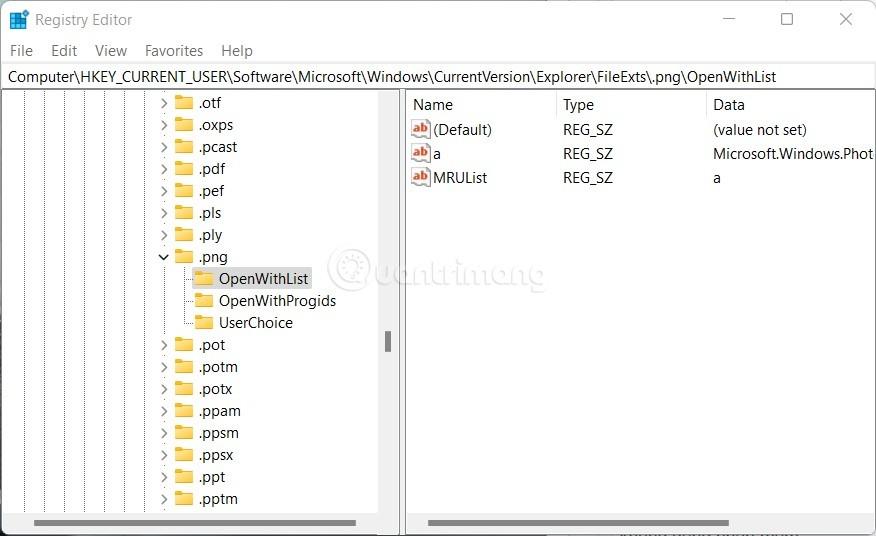
5. darbība : izdzēsiet mapi UserChoice
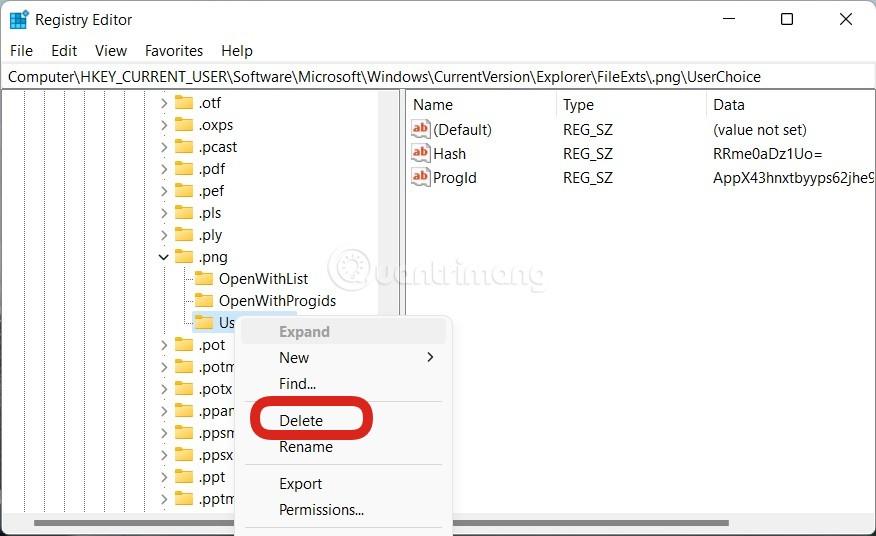
Ar citiem failiem, kuros rodas kļūdas, varat rīkoties līdzīgi un iestatīt, lai fails tiktu atvērts ar noklusējuma lietojumprogrammu. Lūdzu, noskatieties tālāk esošo Wiki.SpaceDesktop video, lai labāk izprastu kļūdu labošanas procesu. Ja tas ir noderīgi, neaizmirstiet nospiest videoklipu "Patīk" un noklikšķināt uz Wiki.SpaceDesktop kanāla!
Veiksmi. Paldies!
Kad Windows parāda kļūdu “Jums nav atļaujas saglabāt šajā vietā”, tas neļaus jums saglabāt failus vajadzīgajās mapēs.
Syslog Server ir svarīga IT administratora arsenāla sastāvdaļa, it īpaši, ja runa ir par notikumu žurnālu pārvaldību centralizētā vietā.
Kļūda 524: iestājās taimauts ir Cloudflare specifisks HTTP statusa kods, kas norāda, ka savienojums ar serveri tika slēgts taimauta dēļ.
Kļūdas kods 0x80070570 ir izplatīts kļūdas ziņojums datoros, klēpjdatoros un planšetdatoros, kuros darbojas operētājsistēma Windows 10. Tomēr tas tiek parādīts arī datoros, kuros darbojas operētājsistēma Windows 8.1, Windows 8, Windows 7 vai vecāka versija.
Nāves zilā ekrāna kļūda BSOD PAGE_FAULT_IN_NONPAGED_AREA vai STOP 0x00000050 ir kļūda, kas bieži rodas pēc aparatūras ierīces draivera instalēšanas vai pēc jaunas programmatūras instalēšanas vai atjaunināšanas, un dažos gadījumos kļūdas cēlonis ir bojāts NTFS nodalījums.
Video plānotāja iekšējā kļūda ir arī nāvējoša zilā ekrāna kļūda. Šī kļūda bieži rodas operētājsistēmās Windows 10 un Windows 8.1. Šajā rakstā ir parādīti daži veidi, kā novērst šo kļūdu.
Lai paātrinātu Windows 10 sāknēšanu un samazinātu sāknēšanas laiku, tālāk ir norādītas darbības, kas jāveic, lai noņemtu Epic no Windows startēšanas un neļautu Epic Launcher palaist operētājsistēmā Windows 10.
Failus nevajadzētu saglabāt darbvirsmā. Ir labāki veidi, kā saglabāt datora failus un uzturēt kārtīgu darbvirsmu. Nākamajā rakstā tiks parādītas efektīvākas vietas, kur saglabāt failus operētājsistēmā Windows 10.
Lai kāds būtu iemesls, dažreiz jums būs jāpielāgo ekrāna spilgtums, lai tas atbilstu dažādiem apgaismojuma apstākļiem un mērķiem. Ja jums ir nepieciešams novērot attēla detaļas vai skatīties filmu, jums jāpalielina spilgtums. Un otrādi, iespējams, vēlēsities arī samazināt spilgtumu, lai aizsargātu klēpjdatora akumulatoru.
Vai jūsu dators nejauši pamostas un tiek parādīts logs ar uzrakstu “Pārbauda atjauninājumus”? Parasti tas ir saistīts ar programmu MoUSOCoreWorker.exe — Microsoft uzdevumu, kas palīdz koordinēt Windows atjauninājumu instalēšanu.








